Многие пользователи Apple, к сожалению, сталкивались с тем, что их часы Apple Watch просто показывают логотип Apple и ни на что не реагируют. В этой статье мы расскажем Вам, как устранить раздражающую проблему «Apple Watch застряли на логотипе Apple», а также дадим Вам советы по предотвращению ее повторения. Мы даже научим Вас секретному приему Find My, который может сэкономить Вам время!
Почему мои Apple Watch застряли на «смертельном» логотипе Apple?
Каждое устройство Apple с экраном имеет экран с логотипом Apple, который появляется при первом включении устройства. Иногда он застревает в так называемом «смертельном логотипе Apple», который можно сравнить с «вращающимся колесом смерти» Mac. Чтобы получить больше советов по использованию Apple Watch, ознакомьтесь с нашим бесплатную рассылку «Совет дня».
Существует несколько причин, по которым Ваши замершие Apple Watch могут показывать только логотип Apple, не включаясь. Это может быть программный сбой, связанный с известной проблемой, которая была решена в новом обновлении watchOS. Или это может быть просто разовая проблема, которую можно решить простым сбросом настроек, жестким сбросом настроек или, в худшем случае, сбросом настроек на заводские установки.
 Откройте для себя скрытые возможности Вашего iPhoneПолучайте каждый день по одному ежедневному совету (со скриншотами и четкими инструкциями), чтобы Вы могли овладеть своим iPhone всего за одну минуту в день.
Откройте для себя скрытые возможности Вашего iPhoneПолучайте каждый день по одному ежедневному совету (со скриншотами и четкими инструкциями), чтобы Вы могли овладеть своим iPhone всего за одну минуту в день.
Предупреждение
Если Ваши Apple Watch застряли на логотипе Apple после того, как Вы только что попытались обновить часы, лучше всего подождать. Поместите часы Apple Watch на зарядное устройство и оставьте их там на час или даже два, если это возможно. Перезапуск часов во время обновления может привести к более серьезным проблемам с программным обеспечением, для устранения которых может потребоваться сброс часов к заводским настройкам.
Как исправить ситуацию, когда часы Apple Watch показывают только логотип Apple.
Ваши часы Apple Watch мигают логотипом Apple или застряли на нем? Выполните следующие шаги, чтобы исправить это. Эти решения упорядочены по степени распространенности и легкости/быстроты выполнения, а затем переходят к более редким и трудоемким.
1. Поместите устройство на зарядное устройство и подождите, не включится ли оно.
Если у Вас есть время, попробуйте поместить часы Apple Watch на зарядное устройство и подождите, пока они не включатся. Возможно, часы не могут включиться из-за разряженной батареи, или они пытались обновить программное обеспечение, и в этом случае сброс настроек может привести к дальнейшим проблемам.
2. Выполните сброс Apple Watch, нажав и удерживая боковую кнопку до появления меню с кнопкой выключения.
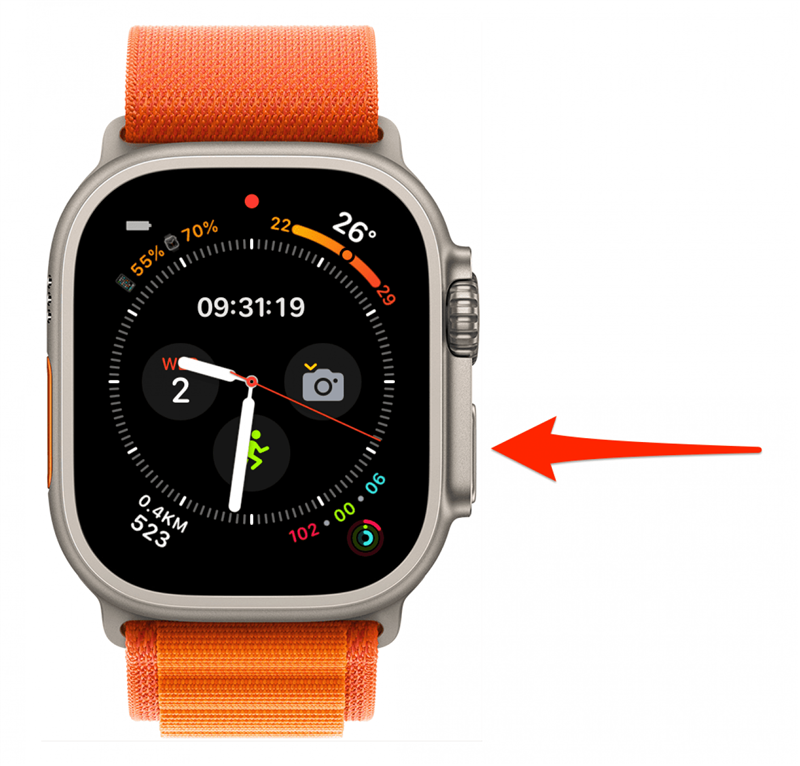
Зарядка и ожидание в стороне, первое, что Вы должны попробовать сделать, это выполнить обычную перезагрузку Apple Watch, выключив и снова включив часы Apple Watch. Чтобы ознакомиться с пошаговой инструкцией по перезагрузке Apple Watch, прочтите это.
3. Воспользуйтесь секретным приемом Find My и попробуйте воспроизвести звук на своих Apple Watch.
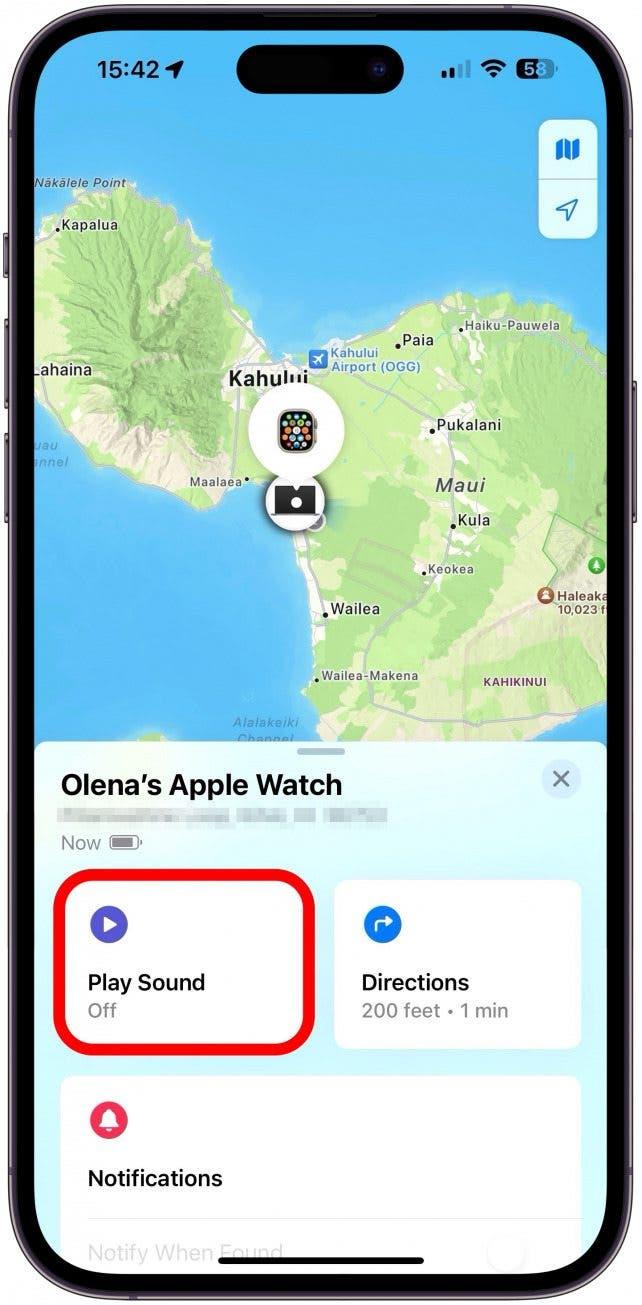
Исправление замороженных Apple Watch с помощью приложения FindMy совсем не интуитивно, и никто не знает, почему это иногда срабатывает. Но если обычная перезагрузка не помогает, откройте приложение Find My на другом устройстве Apple или в любом браузере, используя сайт iCloud. Затем используйте Find My для воспроизведения звука на Ваших Apple Watch. Если Вы еще не включили Find My или забыли, как им пользоваться, ознакомьтесь с этой статьей, в которой приведены скриншоты для каждого шага. Иногда это помогает вывести Ваши Apple Watch из замороженного состояния.
4. Для принудительной перезагрузки или жесткого сброса Apple Watch: удерживайте боковую кнопку и цифровую заводную головку одновременно в течение 10 секунд, затем отпустите их.
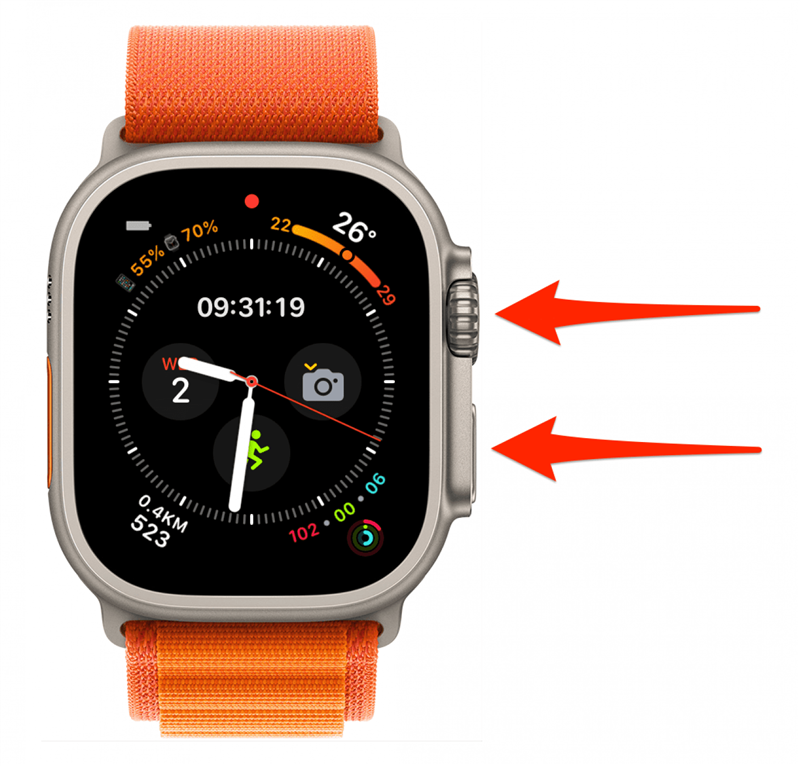
Официально Apple предписывает пользователям удерживать боковую кнопку и цифровую заводную головку до тех пор, пока они не увидят логотип Apple. Если Вы делаете это для того, чтобы исправить ситуацию, когда на Ваших Apple Watch отображается логотип Apple, возможно, Вы попробуете удерживать их еще дольше. По моему опыту, может потребоваться несколько попыток, чтобы правильно выполнить жесткий сброс. Я рекомендую попробовать несколько раз, прежде чем приступать к следующим шагам, поскольку они требуют больше времени.
5. Снимите пару с Apple Watch в приложении «Часы» на iPhone, а затем снова установите пару.
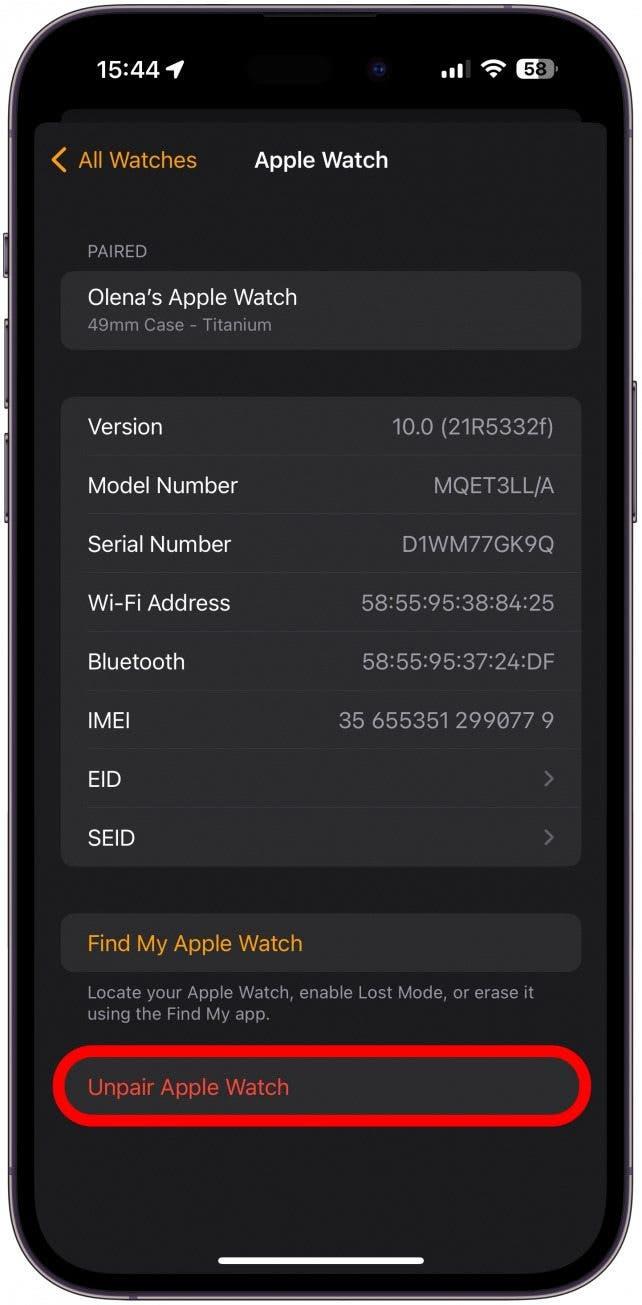
Ваши Apple Watch застряли на логотипе Apple даже после жесткого сброса настроек? Пришло время заново сопрячь Ваши Apple Watch с iPhone! Вот статья о том, как отсоединить часы Apple Watch от iPhone и как выполнить сопряжение часов Apple Watch с iPhone, если Вам удобнее следовать нашим руководствам по этим процессам.
6. Сбросьте настройки Apple Watch на заводские, если логотип Apple так и не исчез.
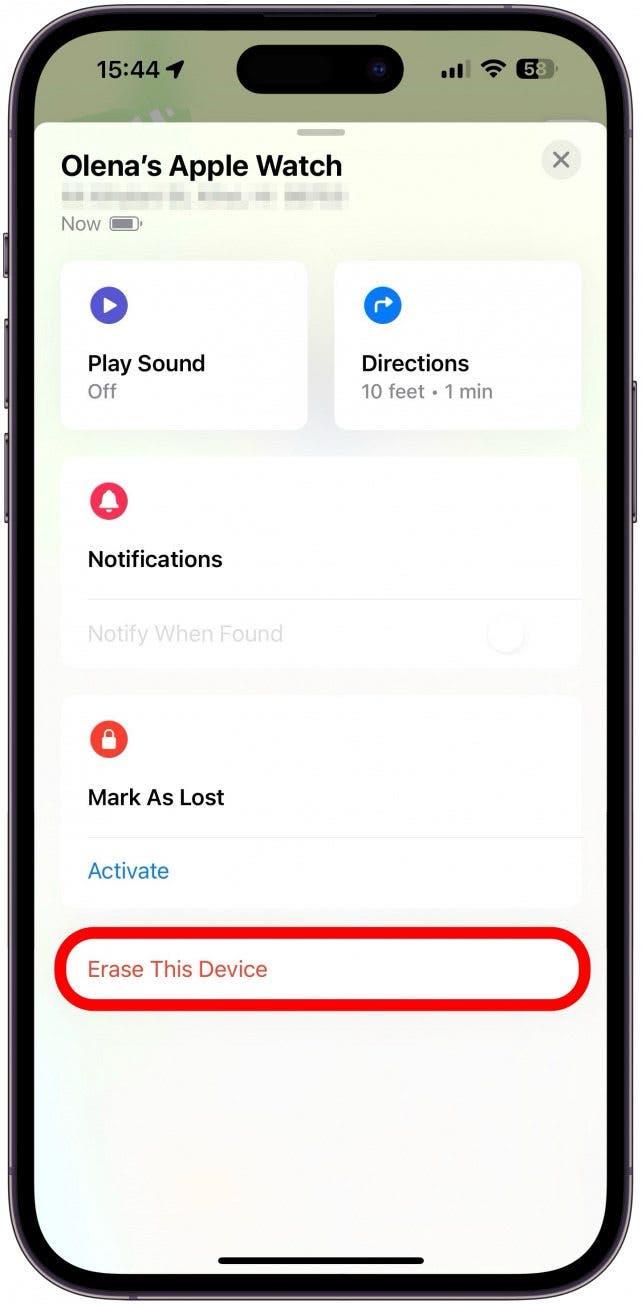
Выполнение заводского сброса Apple Watch требует много времени, и Вы должны быть осторожны, чтобы не потерять все свои данные! Первым шагом при выполнении сброса к заводским настройкам является отсоединение часов, о чем мы уже рассказывали в шаге 5 выше. Если это не помогло, Вы можете попробовать также отключить часы Apple Watch от iCloud. Если Вам пока не хочется сбрасывать заводские настройки Ваших Apple Watch, Вы можете попробовать сначала обратиться в службу поддержки Apple.
7. Обратитесь в службу поддержки Apple, посетив магазин Apple, воспользовавшись приложением Apple Support (бесплатно) или позвонив им напрямую.
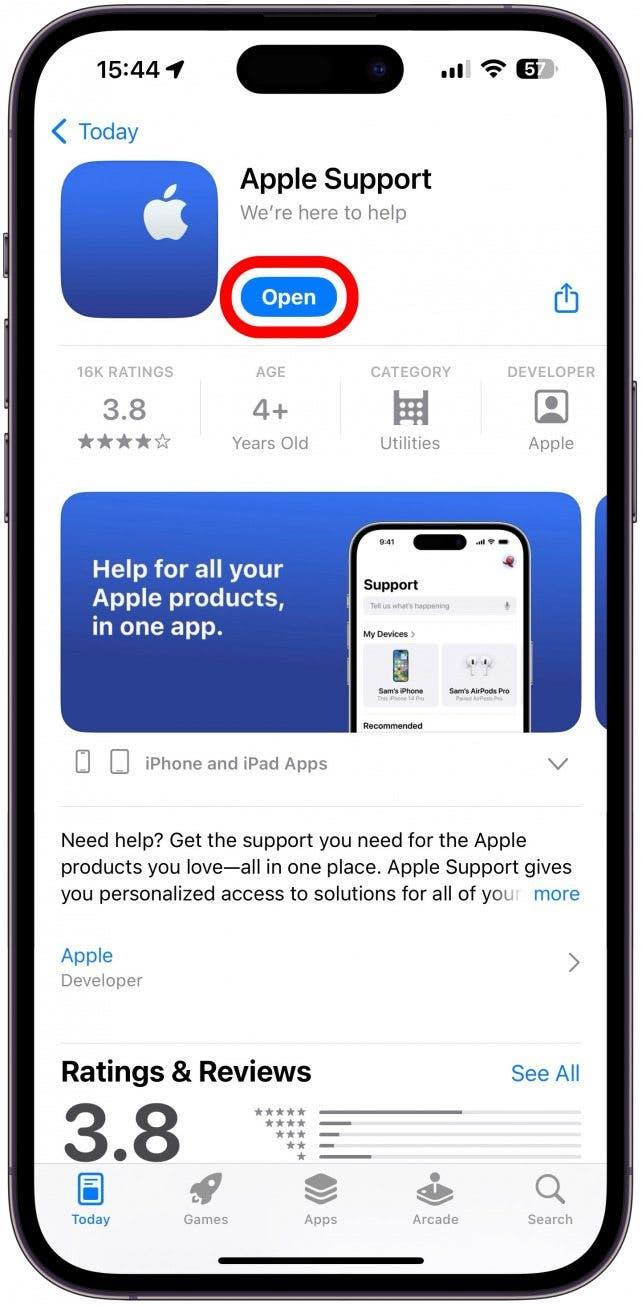
Существует множество различных способов связаться со службой поддержки Apple. Ознакомьтесь с нашей статьей о том, как связаться со службой поддержки Apple наиболее удобным для Вас способом.
Как предотвратить появление на Ваших часах Apple Watch логотипа Apple
Распространенной причиной того, что Ваши часы Apple Watch застряли на логотипе и не отвечают на запросы, является использование старого программного обеспечения. Обновление Вашего Apple Watch может помочь ему работать без сбоев и устранить известные проблемы с программным обеспечением и бреши в системе безопасности. Вот как обновить Apple Watch до последней версии программного обеспечения.
Мы очень надеемся, что Вы больше никогда не увидите, что Ваши Apple Watch застряли на логотипе Apple! Далее Вы узнаете, что делать, если Ваш iPhone застрял на логотипе Apple в состоянии смерти, или что делать, если часы Apple Watch не включаются.
FAQ
- Почему мои Apple Watch застряли на логотипе Apple во время зарядки? Если Ваши Apple Watch настроены на автоматическое обновление, возможно, они завершают загрузку обновления. Пожалуйста, оставьте Ваши часы на зарядке и дайте им время для завершения обновления watchOS.
- Что делать, если мои Apple Watch не перезагружаются принудительно? Может вызвать тревогу, если Ваши Apple Watch не перезагружаются принудительно. Если секретный трюк с FindMy не сработал, попробуйте отсоединить их от iPhone.
- Как мне разморозить мои Apple Watch? Жесткий сброс или принудительный перезапуск, скорее всего, разморозит Ваши Apple Watch, независимо от того, застряли они на логотипе Apple или нет. Есть и другие шаги, которые Вы можете попробовать, если это не сработает.
Кредит на верхнее изображение: Keshan De Mel / Shutterstock.com
